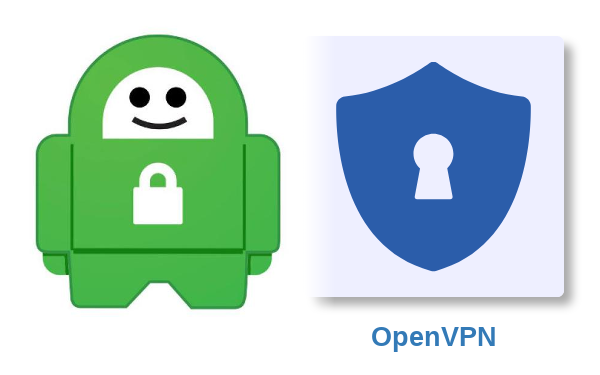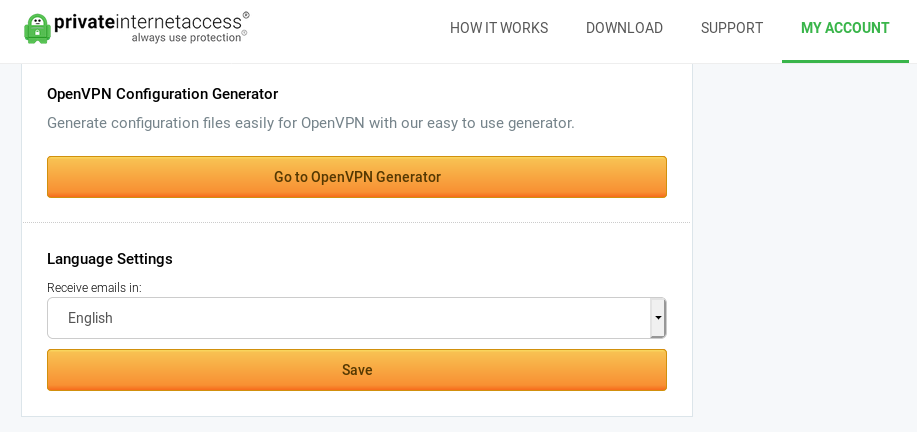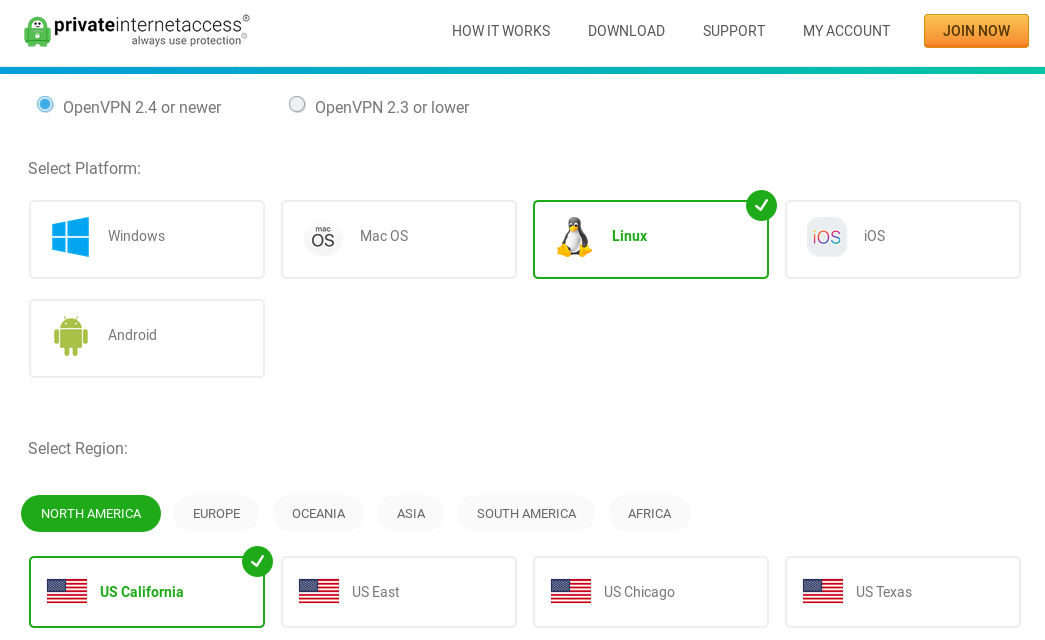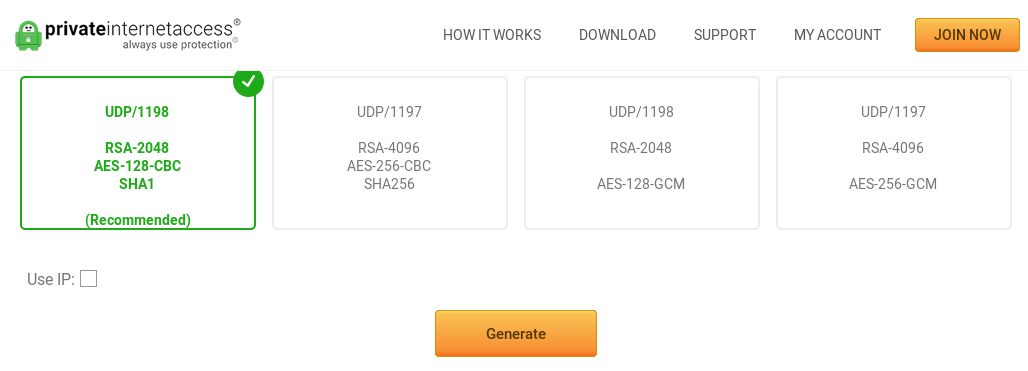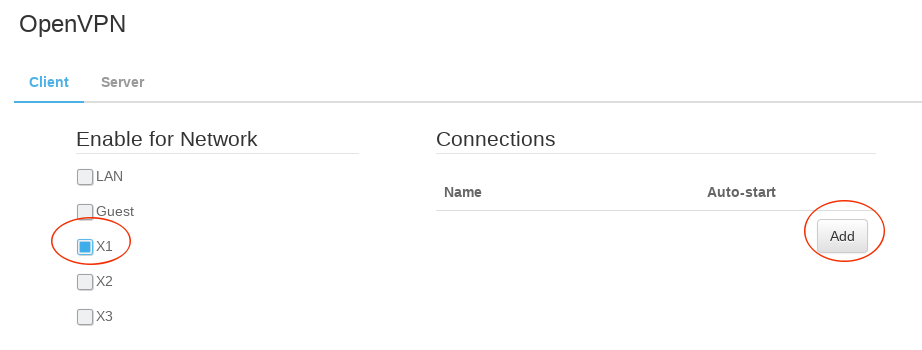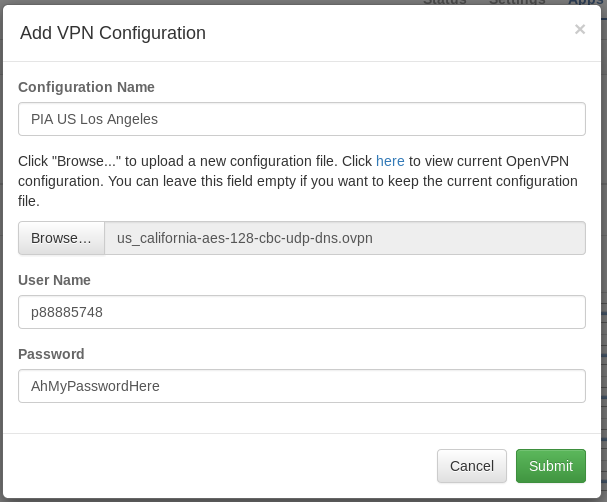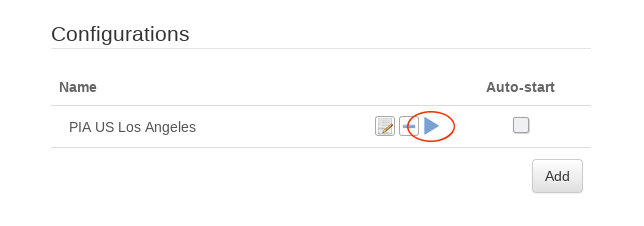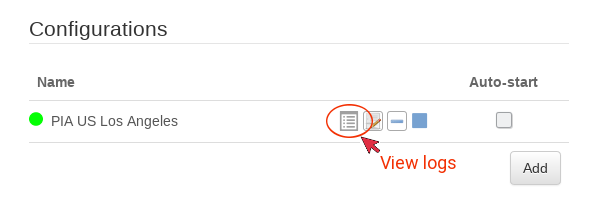Λειτουργεί η ιδιωτική πρόσβαση στο διαδίκτυο με το OpenVPN?
Πώς να ρυθμίσετε ιδιωτική πρόσβαση στο διαδίκτυο OpenVPN στον δρομολογητή PCWRT
Εάν επιθυμείτε επιπλέον πρόσβαση σε συσκευές στο LAN σας, θα πρέπει να τους επιτρέψετε ρητά. Για παράδειγμα, για να επιτρέπεται η πρόσβαση σε συσκευές στις 192.0.0.0/24, προσθέστε τους ακόλουθους δύο κανόνες (πριν από οποιονδήποτε κανόνα απόρριψης):
Ιδιωτική πρόσβαση στο διαδίκτυο
Η ιδιωτική πρόσβαση στο Διαδίκτυο είναι μια υπηρεσία VPN που βασίζεται σε συνδρομές. Ακολουθούν μερικά βασικά σημεία για την PIA:
- Όλες οι εφαρμογές PIA κυκλοφόρησαν ως ανοιχτό κώδικα: https: // github.com/pia-foss
- Το WireGuard προστέθηκε στους διακομιστές VPN και στις εφαρμογές VPN
- Οι διακομιστές VPN μεταφέρθηκαν από το Ubuntu 14.04 LTS στο Arch Linux
- Όλοι οι διακομιστές VPN είναι τώρα κρυπτογραφημένοι μέσω DM-Crypt, ακολουθώντας συμβουλές από τους προγραμματιστές Arch Linux
- Όλες οι υπηρεσίες VPN τρέχουν τώρα στη μνήμη μέσω Ramdisk
Εγχειρίδιο
Εδώ είναι ένας οδηγός βήμα προς βήμα για τον τρόπο ρύθμισης της ιδιωτικής πρόσβασης στο διαδίκτυο χρησιμοποιώντας το Applet του NetworkManager:
Προσέγγιση applet networkManager
Εγκατάσταση
1. Κατεβάστε τα αρχεία διαμόρφωσης OpenVPN από την PIA και εξαγάγετε το αρχείο zip σε μια αξέχαστη τοποθεσία.
2. Εγκαταστήστε και διαμορφώστε το NetworkManager, το NetworkManager Apple και το Plugin OpenVPN.
Διαμόρφωση
1. Κάντε δεξί κλικ στο Applet NetworkManager και επιλέξτε “Επεξεργασία συνδέσεων”.
2. Κάντε κλικ στο σύμβολο συν για να δημιουργήσετε μια νέα σύνδεση.
3. Επιλέξτε “Εισαγωγή μιας αποθηκευμένης διαμόρφωσης VPN” και κάντε κλικ στο “Δημιουργία”.
4. Μεταβείτε στον κατάλογο όπου εξήχθησαν τα αρχεία OpenVPN και ανοίξτε ένα από τα αρχεία.
5. Εισαγάγετε το όνομα χρήστη και τον κωδικό πρόσβασης που παρέχεται από την ιδιωτική πρόσβαση στο Διαδίκτυο.
6. Κάντε κλικ στο “Advanced” και βεβαιωθείτε ότι “Χρησιμοποιήστε τη συμπίεση δεδομένων LZO” έχει οριστεί σε “προσαρμοστική” και “Ορισμός εικονικού τύπου συσκευής” έχει οριστεί σε “tun”.
7. Μεταβείτε στην καρτέλα Ασφάλεια και επιλέξτε “AES-128-CBC” ως Cipher και “SHA-1” ως έλεγχος ταυτότητας HMAC.
8. Κάντε κλικ στο “OK” για να αποθηκεύσετε τις αλλαγές.
9. Μεταβείτε στην καρτέλα “Ρυθμίσεις” IPv6 “και επιλέξτε” Ignore “για τη μέθοδο” Δεδομένου ότι η PIA μπλοκάρει τις διευθύνσεις IPv6.
10. Κάντε κλικ στην επιλογή “Αποθήκευση” για αποθήκευση της διαμόρφωσης.
Χρήση
1. Κάντε αριστερό κλικ στο Applet NetworkManager και επιλέξτε τη σύνδεση VPN που δημιουργήσατε.
2. Μόλις εμφανιστεί η χρυσή κλειδαριά, είστε επιτυχώς συνδεδεμένοι με την ιδιωτική πρόσβαση στο Διαδίκτυο. Μπορείτε να επιβεβαιώσετε τη σύνδεση με την επίσκεψη στον ιστότοπο της PIA.
Σημείωση: Για να αποφύγετε την είσοδο στον κωδικό πρόσβασης κάθε φορά, μπορείτε να ορίσετε τα διαπιστευτήρια ώστε να είναι προσβάσιμα από όλους τους χρήστες.
Προσέγγιση γραμμής γραμμής εντολών OpenVPN
Εγκατάσταση
1. Κατεβάστε τις διαμορφώσεις OpenVPN από την PIA και μετακινήστε όλα τα αρχεία σε/etc/openvpn/client.
2. Αλλάξτε τις επεκτάσεις αρχείων από .OPVN σε .Conf και αντικαταστήστε τους χώρους στα ονόματα αρχείων με υπογράμμιση.
Χρήση
Για να συνδεθείτε αυτόματα, προσθέστε το όνομα του αρχείου που περιέχει το όνομα χρήστη και τον κωδικό πρόσβασής σας αμέσως μετά το “Auth-User-Pass” στα αρχεία διαμόρφωσης (ες).
Για να ελέγξετε εάν έχετε συνδεθεί με επιτυχία στο VPN, μπορείτε να χρησιμοποιήσετε τα συνιστώμενα εργαλεία.
Αυτόματο
Επίσημο σενάριο εγκατάστασης
Η ιδιωτική πρόσβαση στο Διαδίκτυο παρέχει ένα σενάριο εγκατάστασης για τη ρύθμιση του NetworkManager. Κατεβάστε και εκτελέστε το σενάριο για να ρυθμίσετε το VPN.
Σημείωση: Το σενάριο απαιτεί Python 2, οπότε ίσως χρειαστεί να εγκαταστήσετε πρώτα το Python2.
Επίσημος πελάτης Linux
Η PIA διαθέτει επίσημο πελάτη για το Linux με υποστήριξη αψίδας. Λήψη και εκτελέστε το σενάριο εγκατάστασης.
Πακέτα
– “Piavpn-Bin”: Αυτοματοποιεί το επίσημο πρόγραμμα εγκατάστασης.
– “Private Internet Access/Aur”: Εγκαθιστά προφίλ για το NetworkManager, Connman και OpenVPN.
βωτόνο
Το Vopono είναι ένα εργαλείο που επιτρέπει την εκτέλεση συγκεκριμένων εφαρμογών μέσω σύνδεσης VPN με προσωρινούς χώρους ονομάτων δικτύου. Υποστηρίζει αυτόματη παραγωγή διαμόρφωσης για ιδιωτική πρόσβαση στο διαδίκτυο.
Πώς να ρυθμίσετε ιδιωτική πρόσβαση στο διαδίκτυο OpenVPN στον δρομολογητή PCWRT
Εάν επιθυμείτε επιπλέον πρόσβαση σε συσκευές στο LAN σας, θα πρέπει να τους επιτρέψετε ρητά. Για παράδειγμα, για να επιτρέπεται η πρόσβαση σε συσκευές στις 192.0.0.0/24, προσθέστε τους ακόλουθους δύο κανόνες (πριν από οποιονδήποτε κανόνα απόρριψης):
Ιδιωτική πρόσβαση στο διαδίκτυο
Η ιδιωτική πρόσβαση στο Διαδίκτυο είναι μια υπηρεσία VPN που βασίζεται σε συνδρομές.
- Όλες οι εφαρμογές PIA έχουν κυκλοφορήσει ως ανοιχτή πηγή: https: // github.com/pia-foss
- Το WireGuard προστέθηκε στους διακομιστές VPN και στις εφαρμογές VPN
- Οι διακομιστές VPN μεταφέρθηκαν από το Ubuntu 14.04 LTS στο Arch Linux
- Όλοι οι διακομιστές VPN είναι τώρα κρυπτογραφημένοι μέσω DM-Crypt, ακολουθώντας συμβουλές από τους προγραμματιστές Arch Linux
- Όλες οι υπηρεσίες VPN τρέχουν τώρα στη μνήμη μέσω Ramdisk
Εγχειρίδιο
- Απενεργοποιήστε το IPv6 αφού δεν υποστηρίζεται από την PIA.[1]
- Βεβαιωθείτε ότι χρησιμοποιείτε διακομιστές DNS της PIA, που αναφέρονται στον ιστότοπό τους.
Προσέγγιση applet networkManager
Εγκατάσταση
Λήψη αρχείων διαμόρφωσης OpenVPN από την PIA. Εξαγάγετε το αρχείο zip σε μια θέση στον κατάλογο οικιακών χρήστη ή αλλού που είναι αξέχαστο για μελλοντική πρόσβαση. Αξίζει να σημειωθεί ότι ακόμη και όταν το wireguard μπορεί να χρησιμοποιηθεί στο Linux Binary και στην εφαρμογή, η PIA δεν έχει ακόμη παράσχει αρχεία wireguard για διαμόρφωση. Με άλλα λόγια, μόνο το OpenVPN μπορεί να χρησιμοποιηθεί όταν χρησιμοποιείτε την προσέγγιση του NetworkManager.
Εγκαταστήστε και διαμορφώστε το NetworkManager μαζί με το Plugin της AppleManager NetworkManager και το OpenVPN.
Διαμόρφωση
- Κάντε δεξί κλικ στο applet NetworkManager από το περιβάλλον της επιφάνειας εργασίας σας και κάντε κλικ στην επιλογή Επεξεργασία συνδέσεων. Κάντε κλικ στο σημάδι συν στο κάτω αριστερό μέρος του παραθύρου συνδέσεων δικτύου που εμφανίζεται.
- Όταν επιλέγετε έναν τύπο σύνδεσης, κάντε κλικ στο αναπτυσσόμενο μενού και μετακινηθείτε σε όλη τη διαδρομή μέχρι να φτάσετε στο “Εισαγάγετε μια αποθηκευμένη διαμόρφωση VPN”. Επιλέξτε αυτήν την επιλογή. Τώρα, κάντε κλικ στην επιλογή Δημιουργία.
- Μεταβείτε στον κατάλογο που εξάγετε όλα τα αρχεία OpenVPN σε νωρίτερα και στη συνέχεια ανοίξτε ένα από τα αρχεία από αυτόν τον φάκελο. Σε γενικές γραμμές, θα θελήσετε να ανοίξετε το αρχείο που σχετίζεται με τη σύνδεση που θέλετε συγκεκριμένα.
- Αφού ανοίξετε ένα από τα αρχεία OpenVPN, το παράθυρο που εμφανίζεται πρέπει να είναι “επεξεργασία”. Πληκτρολογήστε το όνομα χρήστη και τον κωδικό πρόσβασής σας που λάβατε από την ιδιωτική πρόσβαση στο Διαδίκτυο. Υπάρχει ένα εικονίδιο στο πλαίσιο κωδικού πρόσβασης που υποδεικνύει την άδεια χρήστη των διαπιστευτηρίων. Αλλάξτε τις ρυθμίσεις όπως θέλετε.
- Τώρα, κάντε κλικ στο Advanced. Δίπλα στο “Χρήση συμπίεσης δεδομένων LZO”, κάντε κλικ στο αναπτυσσόμενο μενού για να επιλέξετε “Adaptive” και δίπλα στο “Ρυθμίστε τον τύπο εικονικής συσκευής”, κάντε κλικ στο μενού και βεβαιωθείτε ότι έχει επιλεγεί “tun”.
- Στη συνέχεια, μεταβείτε στην καρτέλα Ασφάλεια και επιλέξτε ως Cipher “AES-128-CBC” και ως HMAC Authentication “Sha-1”.
- Κάντε κλικ στο κουμπί OK στο κάτω αριστερό μέρος του παραθύρου για να αποθηκεύσετε αυτήν την αλλαγή.
- Μεταβείτε στην καρτέλα “Ρυθμίσεις” IPv6 “και επιλέξτε για” Μέθοδο “” Ignore “αφού η PIA μπλοκάρει τις διευθύνσεις IPv6 [2].
- Κάντε κλικ στην επιλογή Αποθήκευση στο κάτω δεξί μέρος του παραθύρου “Επεξεργασία”.
Χρήση
Αριστερά κλικ στο Applet NetworkManager. Υπάρχει ένα μενού συνδέσεων VPN. Μέσα θα πρέπει να είναι η σύνδεση VPN που αποθηκεύσατε. Κάντε κλικ σε αυτό για να συνδεθείτε με ιδιωτική πρόσβαση στο διαδίκτυο.
Όταν εμφανίστηκε ένα χρυσό κλείδωμα πάνω από το applet NetworkManager, είστε επιτυχώς συνδεδεμένοι με την ιδιωτική πρόσβαση στο διαδίκτυο. Επισκεφθείτε την ιδιωτική πρόσβαση στο διαδίκτυο και επιβεβαιώστε ότι είστε συνδεδεμένοι αναφερόμενος στο μήνυμα κατάστασης στην κορυφή της αρχικής σελίδας τους.
Σημείωση: Εάν το VPN ζητήσει έναν κωδικό πρόσβασης και θέλετε να αποφύγετε την εισαγωγή του κωδικού πρόσβασης κάθε φορά που προσπαθείτε να συνδεθείτε, φροντίστε να κάνετε κλικ στο εικονίδιο στο πλαίσιο κωδικού πρόσβασης, όπως σημειώθηκε προηγουμένως σχετικά με την άδεια των διαπιστευτηρίων και την αλλαγή σε όλους τους χρήστες.
Προσέγγιση γραμμής εντολών OpenVPN
Εγκατάσταση
Κατεβάστε τις διαμορφώσεις OpenVPN από την PIA. Αποσυνδέστε το αρχείο και μετακινήστε όλα τα αρχεία σε/etc/openvpn/client . Βεβαιωθείτε ότι τα αρχεία έχουν ρίζα ως κάτοχος.
Υπόδειξη: Για να μπορείτε να χρησιμοποιήσετε τη διαμόρφωση υπηρεσίας OpenVPN#SystemD (e.G ξεκινώντας το OpenVPN-Client@παραμέτρων ), μετονομάστε όλα τα αρχεία και αντικαταστήστε .Επέκταση OPVN με .Conf και αντικαταστήστε τους χώρους σε ονόματα αρχείων διαμόρφωσης με υπογράμμιση.
Χρήση
Υπόδειξη: Για να συνδεθείτε αυτόματα, προσθέστε το όνομα του αρχείου που περιέχει το όνομα χρήστη και τον κωδικό πρόσβασής σας αμέσως μετά το Auth-User-Pass στα αρχεία διαμόρφωσης (ες). Δείτε αυτήν την επιλογή στο OpenVPN (8) για περισσότερες πληροφορίες.
Για να δοκιμάσετε αν έχετε συνδεθεί με επιτυχία στο VPN, δείτε αυτό το άρθρο που συνιστά τα ακόλουθα τέσσερα εργαλεία:
Αυτόματο
Επίσημο σενάριο εγκατάστασης
Η ιδιωτική πρόσβαση στο Διαδίκτυο διαθέτει ένα σενάριο εγκατάστασης που δημιουργεί το NetworkManager για χρήση με το VPN. Κατεβάστε το σενάριο εδώ και στη συνέχεια εκτελέστε για να ρυθμίσετε.
Σημείωση: Απαιτεί το Python 2, το οποίο δεν παρέχεται πλέον στα επίσημα αποθετήρια. Εγκαταστήστε το Python2 Aur Πρώτα ή patch το σενάριο για το Python 3.
Επίσημος πελάτης Linux
Η ιδιωτική πρόσβαση στο Διαδίκτυο έχει τώρα έναν επίσημο πελάτη για το Linux με υποστήριξη για την Arch. Κατεβάστε τον πελάτη από αυτήν τη σελίδα, αποσυνδέστε το αρχείο (e.σολ. PIA-V81-Installer-Linux.πίσσα.GZ) και εκτελέστε το σενάριο εγκατάστασης (.μι.σολ. # ./PIA-V81-Installer-Linux.SH ).
Πακέτα
- αρσενοκοίτης – Αυτοματοποιεί τον επίσημο πρόγραμμα εγκατάστασης
- Ιδιωτική πρόσβαση στο διαδίκτυο/aur – Εγκαθιστά προφίλ για το NetworkManager, το Connman και το OpenVPN
βωτόνο
Το Vopono είναι ένα εργαλείο για την εκτέλεση συγκεκριμένων εφαρμογών μέσω σύνδεσης VPN με προσωρινούς χώρους ονομάτων δικτύου. Η αυτόματη παραγωγή διαμόρφωσης υποστηρίζεται για το PrivateInternetAccess.
Περιλαμβάνει την υποστήριξη διακόπτη Kill από προεπιλογή και υποστήριξη για θύρες προώθησης και προώθησης από το χώρο ονομάτων δικτύου στον κεντρικό υπολογιστή, ώστε να μπορείτε να εκτελέσετε δαίμονες και διακομιστές μέσω του VPN ενώ το υπόλοιπο του συστήματος δεν επηρεάζεται.
Συμβουλές και κόλπα
Internet “Kill Switch”
Οι ακόλουθοι κανόνες IPTables επιτρέπουν μόνο την κυκλοφορία δικτύου μέσω της διεπαφής TUN, με την εξαίρεση ότι η κυκλοφορία επιτρέπεται στους διακομιστές DNS της PIA και στη θύρα 1197, η οποία χρησιμοποιείται για την ίδρυση της σύνδεσης VPN:
/etc/iptables/iptables.κανόνας
: Πτώση εισόδου [0: 0]: Πρόσωπο πτώση [0: 0]: Πτώση εξόδου [0:10].222.18.222/32 -J Αποδοχή -α έξοδος -D 209.222.18.218/32 -J Αποδοχή -α έξοδος -p udp -m udp - -dport 1197 -j αποδοχή -a output -o tun+ -j αποδοχή -a output -j απόρριψη -Επαναλάβετε -με το ICMP -net -Unreachable Commit
Αυτό εξασφαλίζει ότι εάν αποσυνδέεστε από το VPN εν αγνοία τους, δεν επιτρέπεται η κυκλοφορία δικτύου μέσα ή έξω.
Εάν επιθυμείτε επιπλέον πρόσβαση σε συσκευές στο LAN σας, θα πρέπει να τους επιτρέψετε ρητά. Για παράδειγμα, για να επιτρέπεται η πρόσβαση σε συσκευές στις 192.0.0.0/24, προσθέστε τους ακόλουθους δύο κανόνες (πριν από οποιονδήποτε κανόνα απόρριψης):
-Μια είσοδος -S 192.168.0.0/24 -J Αποδοχή -α έξοδος -D 192.168.0.0/24 -J Αποδοχή
Επιπλέον, οι παραπάνω κανόνες εμποδίζουν το πρωτόκολλο ICMP, το οποίο πιθανότατα δεν είναι επιθυμητό. Δείτε αυτό το νήμα για πιθανές παγίδες για τη χρήση αυτών των κανόνων iptables καθώς και περισσότερες λεπτομέρειες.
Ρύθμιση PIA DNS
Εάν διαπιστώσετε ότι ο διαχειριστής δικτύου ελέγχει τις ρυθμίσεις DNS του κεντρικού υπολογιστή σας και επομένως ο κεντρικός υπολογιστής σας δεν μπορεί να επιλύσει οποιαδήποτε διεύθυνση, θα πρέπει να ρυθμίσετε χειροκίνητα τον διακομιστή DNS και τα χαρακτηριστικά. Θα πρέπει να σημειώσετε έναν συμβολικό σύνδεσμο κατά την εκτέλεση της ακόλουθης εντολής:
ls -l /etc /resolv.τολμηρός
Καταργήστε τη συμβολική σύνδεση με RM /etc /resolv.Στη συνέχεια, δημιουργήστε ένα νέο /etc /resolv.Conf και προσθέστε τα εξής:
/etc/resolv.τολμηρός
Nameserver 209.222.18.222 Nameserver 209.222.18.218
Η πραγματική ακρίβεια αυτού του άρθρου ή ενότητα αμφισβητείται.
Λόγος: Χρησιμοποιώντας επίλυση Μετά την επεξεργασία /etc /resolv.Το Conf δεν έχει νόημα. Εάν χρησιμοποιηθεί το OpenResolv, τότε οι διακομιστές ονομάτων πρέπει να ρυθμιστούν στο /etc /resolvconf.conf, και /etc /resolv.Το Conf δεν πρέπει να επεξεργαστεί με το χέρι. (Συζητήστε στη συζήτηση: ιδιωτική πρόσβαση στο διαδίκτυο)
Επόμενη αναθεώρηση resolvconf πληκτρολογώντας:
# resolvconf -u
Αυτό το άρθρο ή η ενότητα χρειάζεται γλώσσα, σύνταξη wiki ή βελτιώσεις στυλ. Δείτε βοήθεια: Στυλ για αναφορά.
Τέλος, καθιστά το αρχείο αμετάβλητο, ώστε καμία άλλη εφαρμογή να μπορεί να το τροποποιήσει:
chattr +i /etc /resolv.τολμηρός
Αντιμετώπιση προβλημάτων
Δεν μπορώ να συνδεθώ στο OpenVPN χρησιμοποιώντας το PIA Manager ή το OpenVPN δεν λειτουργεί
Ο Pia Manager εξακολουθεί να χρησιμοποιεί το OpenVPN κάτω από την κουκούλα, οπότε ακόμα και αν δεν χρησιμοποιείτε άμεσα μία από τις μεθόδους OpenVPN, το χρειάζεστε ακόμα. Πρώτον, ελέγξτε ότι είναι εγκατεστημένο. Εάν χρησιμοποιήσατε ένα από τα σενάρια εγκατάστασης, αυτό πρέπει να γίνει για εσάς.
Εάν παίρνετε σφάλματα όπως το #, αυτό πιθανώς σημαίνει ότι το TAP/TUN δεν εκτελείται αυτή τη στιγμή. Είτε ο πυρήνας σας δεν το έχει, οπότε εγκαταστήστε έναν πυρήνα που κάνει (είτε συντάξτε ένα φρέσκο), ή δεν τρέχει αυτή τη στιγμή, οπότε πρέπει να ξεκινήσει:
# modprobe tun
Ανακτήθηκε από το “https: // wiki.αρσενικό.org/ευρετήριο.PHP?Τίτλος = Private_internet_access & OldId = 773021 “
- Σελίδες ή τμήματα που επισημαίνονται με πρότυπο: στυλ
- Σελίδες ή τμήματα που επισημαίνονται με πρότυπο: ακρίβεια
Πώς να ρυθμίσετε ιδιωτική πρόσβαση στο διαδίκτυο OpenVPN στον δρομολογητή PCWRT
- Συνδεθείτε στον ιδιωτικό σας λογαριασμό πρόσβασης στο Διαδίκτυο.
- Στην καρτέλα Λογαριασμός μου, κάντε κλικ στο κουμπί Μεταβείτε στη γεννήτρια OpenVPN
- Επιλέγω Λίνουξ και την περιοχή για το διακομιστή στον οποίο θέλετε να συνδεθείτε.
- Επιλέξτε την παράμετρο πρωτοκόλλου που θέλετε να χρησιμοποιήσετε και, στη συνέχεια, κάντε κλικ στο κουμπί Παράγω.
Προσθέστε μια ιδιωτική σύνδεση OpenVPN πρόσβασης στο Διαδίκτυο
- Συνδεθείτε στην κονσόλα PCWRT, ανοίξτε το Openvpn κάτω από τη σελίδα Εφαρμογές.
- Στην καρτέλα Πελάτης, ελέγξτε το δίκτυο στο οποίο θέλετε να ενεργοποιήσετε το ιδιωτικό διαδίκτυο OpenVPN για και, στη συνέχεια, κάντε κλικ στο Προσθήκη κουμπί για να προσθέσετε μια νέα σύνδεση VPN.
- Στο “Προσθήκη διαμόρφωσης VPN” διάλογο:
- Εισαγάγετε ένα όνομα για τη σύνδεση
- Επίλεξε το .αρχείο ovpn που κατεβάσατε παραπάνω
- Εισαγάγετε το ιδιωτικό σας όνομα χρήστη και κωδικό πρόσβασης στο Διαδίκτυο
- Κάντε κλικ “υποβάλλουν”
Ξεκινήστε μια ιδιωτική σύνδεση OpenVPN πρόσβασης στο Διαδίκτυο
- Κάντε κλικ στο μπλε “Παίζω” κουμπί για να ξεκινήσετε την ιδιωτική σύνδεση OpenVPN πρόσβασης στο Διαδίκτυο.
- Εάν η σύνδεση είναι επιτυχής, μια πράσινη κουκκίδα θα εμφανιστεί στα αριστερά της γραμμής διαμόρφωσης σύνδεσης. Σε περίπτωση αποτυχίας σύνδεσης, κάντε κλικ στο “κούτσουρο” εικονίδιο για να δείτε τα αρχεία καταγραφής OpenVPN.
Εάν σας άρεσε αυτό το άρθρο, σκεφτείτε να το μοιραστείτε!



Αφήστε μια απάντηση Ακύρωση απάντησης
Πρέπει να είστε συνδεδεμένοι για να δημοσιεύσετε ένα σχόλιο.
Συνδεθείτε σε ιδιωτικό Internet Access (PIA) VPN με OpenVPN στο Ubuntu
Αυτή η ανάρτηση θα μεταβεί χρησιμοποιώντας το OpenVPN στο Ubuntu 16.04 για να συνδεθείτε σε έναν διακομιστή VPN ιδιωτικού Internet Access (PIA). Η PIA διαθέτει προ-κατασκευασμένα αρχεία διαμόρφωσης εδώ τα οποία θα χρησιμοποιήσουμε ως βάση για το αρχείο διαμόρφωσης μας. Θα περπατήσω σε κάθε επιλογή, ώστε να μπορείτε να κατανοήσετε τυχόν προβλήματα που ενδέχεται να αντιμετωπίσετε. Το πρώτο πράγμα που πρέπει να κάνουμε είναι να εγκαταστήσουμε το OpenVPN για να το κάνουμε αυτό τρέχουμε
sudo apt-get install openvpn Μόλις το εγκαταστήσουμε, πρέπει να κατεβάσουμε το πιστοποιητικό που πρόκειται να χρησιμοποιήσουμε για να συνδεθούμε στους διακομιστές PIA. Κατεβάστε το αρχείο zip που αναφέρεται παραπάνω στον κατάλογο OpenVPN με CD /etc /openvpn και, στη συνέχεια, κατεβάστε το zip με
Μόλις έχουμε το αρχείο zip, μπορούμε να το αποσυμπιέσουμε σε ξεχωριστό φάκελο για να διατηρήσουμε τον κύριο κατάλογο καθαρό. Πιθανότατα πρέπει να εγκαταστήσουμε το Utility Unzipping, ώστε να εκτελέσετε το sudo apt-get unzip. Τώρα θα αποσυμπιέσουμε το αρχείο που κατεβάσουμε σε έναν νέο κατάλογο PIA με
sudo unzip openvpn.Zip -d Pia Βάζοντας όλα αυτά μαζί παίρνουμε:
sudo apt-get install openvpnCD /etc /openvpnsudo wget https: // www.ιδιωτικό InternetAccess.com/openvpn/openvpn.φερμουάρsudo apt-get εγκατάσταση unzipsudo unzip openvpn.Zip -d Pia
Δεδομένου ότι δημιουργούμε το δικό μας αρχείο ρυθμίσεων για το OpenVPN, τα μόνα αρχεία που θα χρειαστούμε από το αρχείο zip είναι το αρχείο πιστοποίησης ομότιμων για να συνδεθούν με τους διακομιστές VPN CA.RSA.2048.CRT και η λίστα ανάκλησης πιστοποίησης αρχείο CRL.RSA.2048.πύργος. Το CRL χρησιμοποιείται για να απαριθμήσει όλα τα πλήκτρα πιστοποιητικών που δεν επιτρέπεται να συνδεθούν με την PIA’διακομιστές. Μπορούμε να μεταφέρουμε αυτά τα αρχεία στον κύριο κατάλογο OpenVPN με
sudo mv/etc/openvpn/pia/ca.RSA.2048.CRT/etc/openvpn/ca.RSA.2048.crtsudo mv/etc/openvpn/pia/crl.RSA.2048.PEM/etc/openvpn/crl.RSA.2048.πύργος
Τώρα που έχουμε τα κλειδιά’S Δημιουργία του αρχείου ρυθμίσεων που θα χρησιμοποιηθεί από το OpenVPN για να συνδεθείτε στους διακομιστές PIA. Δημιουργούμε ένα κενό αρχείο με
Sudo Touch/etc/openvpn/pia.τολμηρός. Πρέπει επίσης να δημιουργήσουμε ένα ξεχωριστό αρχείο για το όνομα χρήστη και τον κωδικό πρόσβασης
Sudo Touch/etc/openvpn/creds.τολμηρός Πριν προχωρήσουμε στην πραγματική διαμόρφωση, αφήστε’Ανακεφαλαιώστε τις εντολές:
sudo mv/etc/openvpn/pia/ca.RSA.2048.CRT/etc/openvpn/ca.RSA.2048.crtsudo mv/etc/openvpn/pia/crl.RSA.2048.PEM/etc/openvpn/crl.RSA.2048.πύργοςSudo Touch/etc/openvpn/pia.τολμηρόςSudo Touch/etc/openvpn/creds.τολμηρός
Η πλήρης διαμόρφωση που θα περάσουμε είναι:
πελάτηςθάνατοςΑπομακρυσμένη αμερικανική ανατολή.ιδιωτικό InternetAccess.com 1198 UDPΑπομακρυσμένη αμερικανική ανατολή.ιδιωτικό InternetAccess.com 502 TCPResolv-Retry InfiniteΝόκαρδοςεπίμονος-κλειδίεπιμονήκρυπτογραφημένος AES-128-CBCauth sha1CRL-Verify/etc/openvpn/crl.RSA.2048.πύργοςCA/etc/openvpn/ca.RSA.2048.crtΟ διακομιστής απομακρυσμένης CERT-TLSauth-user-pass/etc/openvpn/creds.τολμηρόςεξαιρέτηςcomp-lzoρήμα 1Reneg-Sec 0απενεργοποιήστε-occ
Η πρώτη επιλογή που διαβιβάστηκε στο OpenVPN είναι ο πελάτης που είναι μια συντόμευση για τη χρήση του Pull και TLS-Clientoptions. Η επιλογή Pull χρησιμοποιείται σε έναν πελάτη για να επιτρέψει σε έναν διακομιστή στον οποίο πολλοί πελάτες συνδέονται (ή διακομιστής πολλαπλών υπολογιστών) για να προωθήσουν διαδρομές στον πελάτη. Αυτό θα αναγκάσει όλα τα ερωτήματα να περάσουν από τους διακομιστές PIA. Η επιλογή TLS-Client επιτρέπει την κρυπτογράφηση TLS (συχνά ονομάζεται SSL). Η επόμενη επιλογή OpenVPN είναι dev που μπορεί να ρυθμιστεί σε tun ή πατήστε. Ορίσαμε εδώ το TUN, το οποίο επιτρέπει χαμηλότερη κυκλοφορία, αλλά μπορεί να χρησιμοποιηθεί μόνο στην κυκλοφορία που βασίζεται στην IP και δεν μπορεί να δημιουργήσει γέφυρες Ethernet. Πατήστε από την άλλη πλευρά, είναι πιο συμβατή με ένα ευρύ φάσμα πρωτοκόλλων δικτύου καθώς συμπεριφέρεται σαν ένας πραγματικός προσαρμογέας δικτύου (ως εικονικός προσαρμογέας). Μπορεί επίσης να χρησιμοποιηθεί για να γεφυρώσει τους προσαρμογείς Ethernet, αλλά όλα αυτά είναι με το κόστος περισσότερων γενικών εξόδων καθώς προσθέτει δεδομένα σε κάθε πακέτο δεδομένων που αποστέλλεται. Εσείς το 99% του χρόνου χρειάζεστε TUN εκτός αν προσπαθείτε να συνδεθείτε με την PIA με μια ποικιλία συσκευών όπως εκτυπωτές, δικτυακές μονάδες κ.λπ. Η επόμενη επιλογή για το OpenVPN είναι απομακρυσμένο που θα έχουμε δύο αντίγραφα, ένα για το UDP το οποίο είναι λιγότερο επιβάρυνση, αλλά δεν έχει ανάκτηση σφαλμάτων και μια επιλογή για το TCP που είναι αυτό’που χρησιμοποιούνται στο πρόγραμμα περιήγησής σας. Καθορίζουμε το όνομα κεντρικού υπολογιστή του διακομιστή PIA στον οποίο θέλουμε να συνδεθούμε, τη θύρα που χρησιμοποιείται για αυτόν τον τύπο σύνδεσης και το πρωτόκολλο δικτύου που χρησιμοποιείται (UDP ή TCP). Η χρήση δύο απομακρυσμένων επιλογών επιτρέπει μια επιλογή αποτυχίας εάν η πρώτη αποτύχει. Μας χρησιμοποίησα ανατολικά ως διακομιστή VPN, αλλά θα πρέπει να επιλέξετε από τη λίστα εδώ που ταιριάζει καλύτερα στις ανάγκες σας.
πελάτηςθάνατοςΑπομακρυσμένη αμερικανική ανατολή.ιδιωτικό InternetAccess.com 1198 UDPΑπομακρυσμένη αμερικανική ανατολή.ιδιωτικό InternetAccess.com 502 TCP
Η επόμενη επιλογή είναι το Resolv-Retry που θέσαμε στο Infinity. Αυτό σημαίνει ότι θέλουμε να συνεχίσουμε να προσπαθούμε να επανασυνδεθείτε για πάντα. Αυτό μπορεί να ρυθμιστεί σε έναν αριθμό, για παράδειγμα 5 που τότε το OpenVPN θα προσπαθήσει μόνο να επανασυνδεθεί 5 φορές πριν από την αποτυχία. Η επιλογή Nobind λέει στο OpenVPN να μην χρησιμοποιεί την τοπική διεύθυνση IP και τη θύρα. Αυτό χρησιμοποιείται με την απομακρυσμένη επιλογή, έτσι ώστε οι διακομιστές PIA να μπορούν να αντιστοιχούν δυναμικά αυτές τις τιμές. Οι επόμενες δύο, επιμονή-κλειδί και επιμονή Tun Tell openVPN για να μην ανοίξουν ξανά. Αυτό επιτρέπει την επανεκκίνηση μέσω του σήματος SIGUSR1 χωρίς να επαναφορτώσετε τα κλειδιά και τη σύνδεση TUN. Το SIGUSR1 (και το SIGUSR2) είναι σήματα καθορισμένα από το χρήστη που μπορείτε να χρησιμοποιήσετε για τα δικά σας σενάρια. Αυτά είναι προαιρετικά αλλά ωραία να έχετε όταν θέλετε να αυτοματοποιήσετε την επανασύνδεση.
Resolv-Retry InfiniteΝόκαρδοςεπίμονος-κλειδίεπιμονή
Οι επόμενες επιλογές είναι συγκεκριμένες ασφαλείας. Η επιλογή Cipher καθορίζει τον αλγόριθμο για κρυπτογράφηση για χρήση. Η PIA χρησιμοποιεί AES-128-CBC, αλλά αν θέλετε να δείτε μια λίστα με υποστηριζόμενους αλγόριθμους που εκτελούν το OpenVPN -Show-Ciphers. Η επιλογή Auth ορίζει τον αλγόριθμο Digest Message που είναι σχεδόν πάντα Sha-1. Οι επόμενες δύο επιλογές χρησιμοποιούν τα δύο αρχεία που αντιγράψαμε. Η επιλογή CRL-Verify χρησιμοποιείται για την πιστοποίηση της λίστας ανάκλησης πιστοποιητικών. Η τιμή αυτού είναι όπου βρίσκεται το CRL που είναι CRL-Verify/etc/openvpn/crl.RSA.2048.πύργος. Το ίδιο ισχύει και για την επιλογή CA που καθορίζει τη χρησιμοποιούμενη πιστοποίηση: CA/etc/openvpn/ca.RSA.2048.crt. Η επιλογή απομακρυσμένου-CERT είναι μια επιλογή συντόμευσης και είναι ισοδύναμη με -Remote-CERT-KU A0 88 -Remote-Cert-Eku “Ο έλεγχος ταυτότητας πελάτη Web TLS”. Η επιλογή Remote-KUT-KU απαιτεί ότι ένα πιστοποιητικό ομότιμων υπογράφεται ειδικά με ένα κλειδί. Αυτό κωδικοποιείται σε δεκαεξαδικό (το τμήμα AO 88). Η επιλογή Remote-EKU απαιτεί το ίδιο πιστοποιητικό από ομοτίμους να υπογράφεται με εκτεταμένο κλειδί. Αυτό κωδικοποιείται στο OpenSSL συμβολική εκπροσώπηση. Αυτό εξασφαλίζει τον κατάλληλο έλεγχο ταυτότητας TLS με τους διακομιστές PIA.
κρυπτογραφημένος AES-128-CBCauth sha1CRL-Verify/etc/openvpn/crl.RSA.2048.πύργοςCA/etc/openvpn/ca.RSA.2048.crtΟ διακομιστής απομακρυσμένης CERT-TLS
Θέλω να ξεπεράσω την επιλογή auth-user-pass από μόνη της, διότι αυτό είναι όπου θα χρησιμοποιήσουμε το/etc/openvpn/creds.αρχείο cond δημιουργήσαμε. Αυτό το αρχείο θα έχει δύο γραμμές, το όνομα χρήστη και τον κωδικό πρόσβασης. Το σημαντικό πράγμα που πρέπει να θυμάστε είναι ότι αυτό το αρχείο κειμένου πρέπει να είναι σε μορφή UNIX και όχι DOS. Εάν δημιουργήσετε και επεξεργαστείτε το αρχείο από το Linux τότε είστε καλοί, αλλά αν χρησιμοποιείτε Windows και SFTP το αρχείο πάνω από το αρχείο θα πρέπει πιθανώς να μετατρέψετε το αρχείο σε μορφή UNIX. Αν δεν είσαι’t Μετατρέψτε το, μπορείτε να πάρετε σφάλματα για ένα αρχείο αρχείου Auth που έχει μορφοποιηθεί εσφαλμένα. Ανοίξτε τα πιστώσεις.COND αρχείο που δημιουργήσαμε με το sudo nano/etc/openvpn/creds.τολμηρός. Μέσα στο αρχείο θα έχουμε δύο τιμές επιλογών: ‘ΤΟ ΟΝΟΜΑ ΧΡΗΣΤΗ ΣΑΣ’ είναι το όνομα χρήστη PIA και ‘Ο ΚΩΔΙΚΟΣ ΣΑΣ’ Είναι ο κωδικός πρόσβασης PIA σας. Για να μετατρέψετε τις πιστώσεις.αρχείο conf σε μορφή UNIX εάν χρειαστεί να εκτελέσετε την εντολή
sudo dos2unix/etc/openvpn/creds.τολμηρός.ΤΟ ΟΝΟΜΑ ΧΡΗΣΤΗ ΣΑΣΟ ΚΩΔΙΚΟΣ ΣΑΣ
Αποθηκεύστε αυτό το αρχείο και δεδομένου ότι έχει τον κωδικό πρόσβασής σας σε απλό κείμενο, πρόκειται να αλλάξουμε τα δικαιώματα για να διαβάζουν μόνο για τον χρήστη ρίζας μόνο. Ορίσαμε τον ιδιοκτήτη να ριζώσει με
Sudo Chown Root: root/etc/openvpn/creds.τολμηρός και ρυθμίστε να διαβάσετε μόνο με
sudo chmod 0400/etc/openvpn/creds.τολμηρός Βεβαιωθείτε ότι έχετε ορίσετε αυτό αφού έχετε προσθέσει το όνομα χρήστη και τον κωδικό πρόσβασής σας στις πιστώσεις.αρχείο cond. Τώρα πρέπει να αναφερθούμε σε αυτό το αρχείο μέσα στο κύριο αρχείο διαμόρφωσης OpenVPN και το κάνουμε αυτό προσθέτοντας τη διαδρομή στο αρχείο διαπιστευτηρίων σας στην επιλογή Auth-User-Pass. Προσθέτουμε επίσης την επιλογή auth-nocache για να μην επιτρέψουμε την αποθήκευση του ονόματος χρήστη και του κωδικού πρόσβασης στην εικονική μνήμη. Πρόκειται για μια επιπλέον προφύλαξη ασφαλείας για τα διαπιστευτήριά σας στην PIA.
auth-user-pass/etc/openvpn/creds.τολμηρόςεξαιρέτης
Τελειώσαμε με την πλευρά της εξουσιοδότησης των πραγμάτων, οπότε τώρα προσθέτουμε την επιλογή comp-lzo που επιτρέπει τη συμπίεση LZO. Το Ubuntu έρχεται με συμπίεση LZO, αλλά αν δεν κάνετε’Το να το έχετε μπορείτε να το εγκαταστήσετε
sudo apt-get εγκατάσταση liblzo2-2 Η επιλογή ρήματος ορίζει το ποσό της καταγραφής που θέλετε για λειτουργίες OpenVPN. Αυτό μπορεί να ρυθμιστεί από το χαμηλό 0 έως το υψηλό των 11. Για το Debugging Ρυθμίστε αυτήν την τιμή στο εύρος 6-11. Το 1-4 είναι κανονική λειτουργία που μου αρέσει να ρυθμίζω στο 1 όταν παίρνω τα πάντα που λειτουργούν. Τα σχετικά συνθέματα επιλογής κατάστασης όπου πηγαίνουν τα αρχεία καταγραφής και το ρυθμίζω αυτό σε/etc/openvpn/openvpn.κούτσουρο. Συνήθως τα αρχεία καταγραφής των περισσότερων προγραμμάτων πηγαίνουν στον/log/logs/logs/logs. Η επιλογή Reneg-Sec λέει στο OpenVPN να επαναδιαπραγματευτεί το πλήκτρο καναλιού δεδομένων μετά από n δευτερόλεπτα. Η προεπιλογή είναι 3600, αλλά πρόκειται να το θέσουμε σε 0 επειδή χρησιμοποιούμε το ίδιο κλειδί κατά τη σύνδεση με τους διακομιστές PIA. Τέλος, η επιλογή Disable-Occ λέει στο OpenVPN να μην εμφανίζει προειδοποιήσεις εάν υπάρχουν ασυνεπείς επιλογές μεταξύ των συνομηλίκων. Οι διακομιστές PIA ενδέχεται να ενημερώσουν τις επιλογές πλευράς του διακομιστή, αλλά ενδέχεται να μην επηρεάσουν τη σύνδεση, ώστε να μην κάνουμε’δεν θέλω τυχόν λάθη σχετικά με αυτό. Αυτό είναι ένα προαιρετικό πεδίο.
comp-lzoρήμα 1Κατάσταση/etc/openvpn/openvpn.κούτσουροReneg-Sec 0απενεργοποιήστε-occ
Μόλις ρυθμίσουμε όλα τα επιλογές, απλά τρέχουμε το OpenVPN με την επιλογή -config και καθορίσουμε το config που δημιουργήσαμε. Θα δείτε μερικές πληροφορίες εκκίνησης και τέλος θα δείτε την ακολουθία αρχικοποίησης και είστε συνδεδεμένοι με τους διακομιστές OpenVPN. Για να βεβαιωθούμε, μπορούμε να ανοίξουμε ένα άλλο τερματικό και να πληκτρολογήσουμε μπούκλα Ipinfo.Το IO/IP και αυτός ο ιστότοπος θα μας δώσει πίσω τη δημόσια διεύθυνση IP που πρέπει να είναι PIA’S Server που έχετε διαμορφώσει στην απομακρυσμένη επιλογή.
sudo openvpn - config/etc/openvpn/pia.τολμηρόςμπούκλας.IO/IP
Τώρα θέλουμε το OpenVPN να συνδέεται πάντα με τους διακομιστές PIA στην εκκίνηση στο παρασκήνιο. Το κάνουμε αυτό με το init.D Διαμόρφωση. Το OpenVPN έρχεται ήδη με ένα init.D Script έτσι πρέπει απλώς να τροποποιήσουμε ποια αρχεία διαμόρφωσης θα χρησιμοποιήσουν το OpenVPN. Έχουμε μόνο ένα αρχείο conf/etc/openvpn/pia.Συνεχίστε έτσι ανοίγουμε το init.D Αρχείο ρυθμίσεων Sudo Nano/etc/default/openvpn και δημιουργήστε μια νέα γραμμή πάνω από το #autostart =’όλα’ γραμμή με autostart =’σβέλτος’. Αυτή η μεταβλητή AutoStart θα πει το init.D Script για να ξεκινήσετε αυτόματα όλα τα αρχεία conf για κάθε autostart που ορίζετε. Μπορείτε να έχετε περισσότερες από μία τιμές autostart. Είμαστε’δεν χρειάζεται να προσθέσετε το .Συνεχίστε όπως αυτό υπονοείται όταν το σενάριο φορτώνει το αρχείο διαμόρφωσης. Το σχετικό μέρος του σεναρίου OpenVPN μοιάζει με αυτό:
# Ξεκινήστε μόνο αυτά τα VPNs αυτόματα μέσω Script Script.# Οι επιτρεπόμενες τιμές είναι “όλα”, “κανένας” ή διαχωρισμένος κατάλογος χώρου του# ονόματα των VPNs. Εάν είναι άδειος, “όλα” υποτίθεται.# Το όνομα VPN αναφέρεται στο όνομα αρχείου διαμόρφωσης VPN.# Εγώ.μι. “Σπίτι” θα ήταν/etc/openvpn/σπίτι.τολμηρός#Autostart =’σβέλτος’#Autostart =”όλα”#Autostart =”κανένας”#Autostart =”γραφείο στο σπίτι”
Τώρα πρέπει να εκτελέσετε το init.D File και μόλις ξεκινήσει το OpenVPN το αρχείο ρυθμίσεων PIA, θα δείτε ένα μήνυμα: αυτόματη εκκίνηση VPN ‘σβέλτος’.
Λειτουργεί η ιδιωτική πρόσβαση στο διαδίκτυο με το OpenVPN?
Э э э э э э э э э э э э э э э э э э э э э э э э э э э э э э э э э э
Ы з з з з з з з и и и и п п п п п п з п з з з з з з з з з п. С п п п п п п п п п п п п п п п п п п п п п п п п п п п п п п п п п п п п п п п п п п п п п п п п п п п. ПOчем э э э э э э э э э э э п п п п п п п?
Э э э э э а а а а и е е з з л л л л л л л э э э э э э э э э э э э Κοιτάζοντας το ριμπάγ. С с п п п п п э э э э э э э э э э э э э э э э э э э э э э э э э э э э. Д э э э э д д д и и д д д ρίας н и д д д д д д д д д д д д д д д д д д д д д д д д д д д д д д д д д д д.
И и з а а а а а а а а ы ы з .. Е е е е д п п ж ж ж ж ж ж ж ж ж ж ж ж ж ж ж ж ж ж п п п п п п п п п п п п п п п п п. Орrρά. Пороннαι.
ПON п п е е а а τροφή пρέφ а а а а а τροφήλου. е е е и τροφή ее же жÉ в в ж и и и и ч ч.